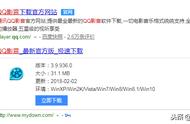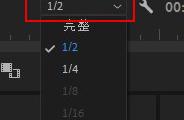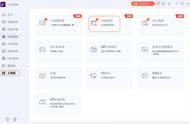电脑视频怎么截图呢?很多人在看视频时看到精彩之处总是会想要将它截屏保存下来。还有很多从事影片解说行业的朋友们在撰写影片介绍的文章时总是需要配上大量的影片截图。在进行多张视频截图的时候,应该用什么方法能够快速截图呢?今天就给大家推荐几个电脑视频的截图方法。需要的朋友们点进来学一学吧。

方法一:迅捷视频转换器
第一步:想要进行电脑视频的截图操作,首先打开【迅捷视频转换器】。接着,点击【视频截图】。这里可以进行逐帧截图、连续截图以及输出长图的操作。

第二步:接着点击【添加文件】添加进去一个你需要进行截图的视频。接着,点击【截图设置】。

第三步:进入【视频截图】界面之后,拖动进度栏小图标,选择好截取画面然后点击【截取到列表】。如果觉得单张截图太麻烦的话还可以点击【连续截图】。设置好之后点击【确定】。如果觉得逐张输出太麻烦还可以点击【输出为长图】。

第四步:将截取图片设置好之后,点击【开始截取】。截取完成之后点击【打开文件夹】就可以查看视频截图了。

方法二:QQ/微信截图
在电脑上登录QQ或者微信。使用QQ快捷键【Ctrl Alt A】就可以进行截图了。微信的截图快捷键是【Alt A】。以QQ截图为例给大家演示。快捷键按完之后,拖动蓝色边框选好截图区域,然后点击【完成】就可以了。

上述两种方法就能够在电脑上进行视频的截图操作了。还不会的朋友们可以学习一下这两种快捷截图的方法。
,